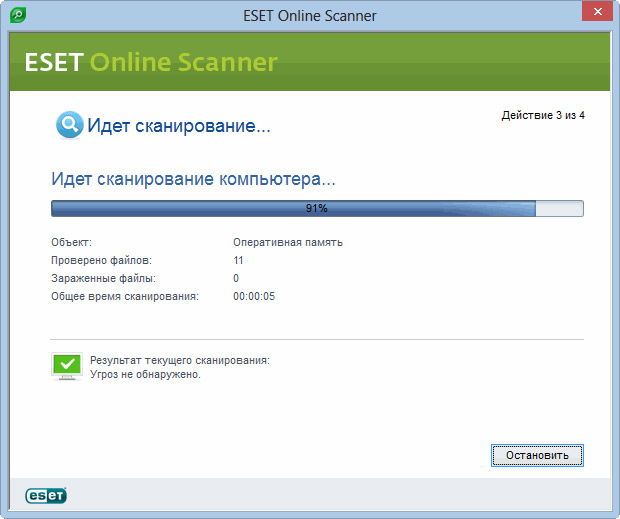Комп’ютерна техніка є не тільки успішним супутником при виконанні робочих завдань, а й хорошою основою, яка сприяла відмінному відпочинку. Досить велика кількість користувачів активно занурені в ігровий процес, завантажуючи і встановлюючи нові ігри, а також беручи участь в їх онлайн різновидах.
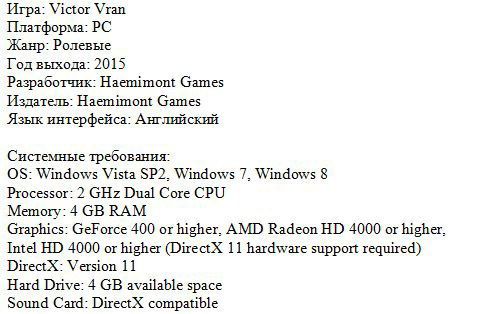
Якщо технічні параметри комп’ютера не відповідають вимогам гри, досвідчені користувачі рекомендують навіть не намагатися завантажувати її, а найкраще — пошукати що-небудь інше або попередню версію гри. При ігноруванні такого ради гра може бути завантажена, проінстальована, але коректно працювати вона все одно не буде.
Існують технічні хитрощі, застосовуючи які, можна «розігнати» відеокарту, наблизивши її до бажаних параметрів. Звичайно, поступово такий спосіб, можна запустити гру, але майстри не рекомендують так робити, оскільки «розгін» відеокарти провокує підвищення температури, внаслідок чого вона просто може вийти зі строю.
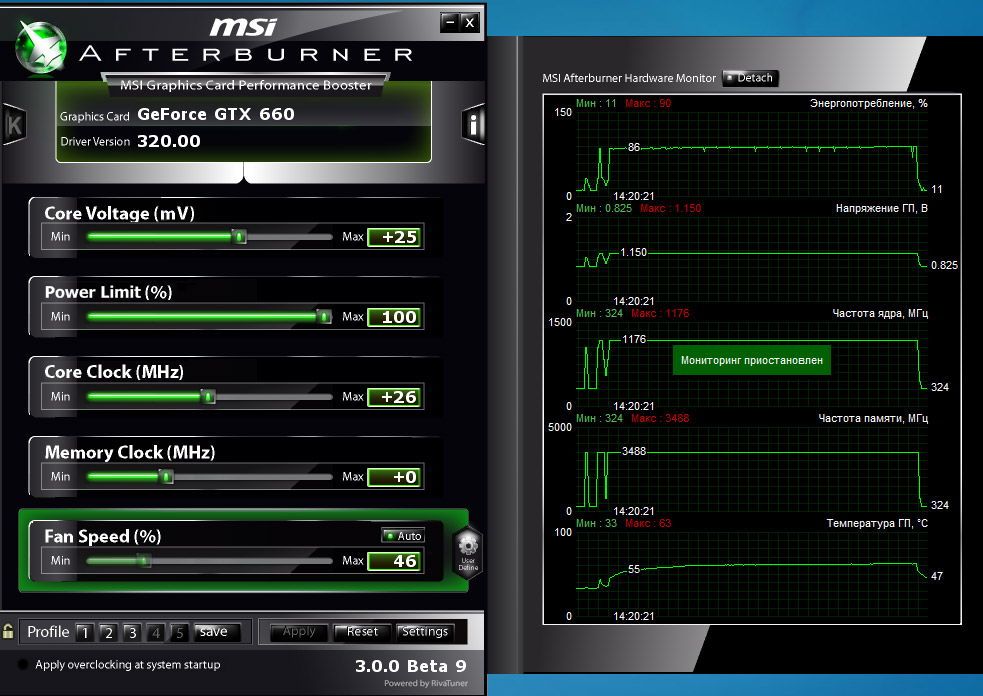
Трапляється іноді і так, що системні вимоги начебто відповідають ігровим характеристикам, але, незважаючи на це, нормально грати все одно не вдається, — постійно щось підвисає або вибиває.
В процесі гри системні ресурси ПК змушені працювати в посиленому режимі, а іноді просто на межі. Внаслідок такої напруженої роботи відеокарта істотно нагрівається. Операційна система, намагаючись запобігти виходу відеокарти з ладу, може стати причиною перезавантаження ПК або виходу з гри.
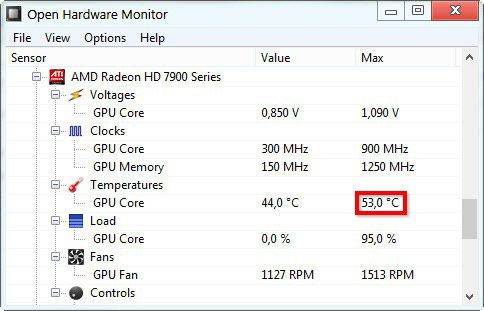
Підтвердити перегрів відеокарти нескладно. Якщо гра запускається, але через невеликий проміжок часу починає лага, а далі починає істотно гальмувати, — отже, проблеми пов’язані саме з перегрівом відеокарти. Особливо гальмують гри, коли в їх сценарії починаються важкі сцени.
Що робити, якщо стали гальмувати гри, які раніше йшли нормально, а причина пов’язана з перегрівом? Здогадатися тут може навіть недосвідчений користувач: слід поліпшити систему охолодження. Для цього можна почистити вентилятори, які можуть бути покриті великим і щільним шаром пилу. Тільки робити чистку слід гранично уважно і обережно, щоб не пошкодити ніякі плати і складові ПК. Найкраще довірити цю роботу майстрам, здатним не тільки здійснити ефективну чистку, але і нанести новий шар термопасти.

Якщо проблема полягає не в запиленості, фахівці рекомендують ігроманам придбати спеціальну підставку під ноутбук з додатковими охолоджуючими механізмами.
Температурний режим відеокарти легко відстежити за допомогою спеціальних програм, які можна завантажити самостійно, але тільки з перевірених джерел.
програмні причини
Крім апаратних причин, тісно пов’язаних з комплектуючими комп’ютерної техніки, існують ще й програмні причини, через які надмірно гальмують гри. Власники ПК часто прагнуть помістити на свій жорсткий диск все програми, про які вони коли-небудь чули позитивні відгуки. Це неправильний підхід, оскільки на комп’ютері бажано встановлювати тільки те ПЗ, яке гарантовано буде використовуватися, а не «лежати» на ньому мертвим вантажем.
захаращеність
Ще однією причиною, через яку гальмують гри, може бути банальний брак ресурсів. Досить часто користувачі надто переповнюють дисковий простір, в зв’язку з цим зменшується суттєво файл підкачки. Безумовно, працювати при такому дефіциті вільного місця просто неможливо.

Якщо раніше все було нормально, і користувач насолоджувався процесом гри, а потім раптово гри чомусь стали гальмувати на комп’ютері, робити нічого складного не доведеться. Досить переглянути рівень завантаження диска, на якому встановлена гра, а при необхідності видалити непотрібні програми, звільнивши дисковий простір.
Гальмування може супроводжувати ігровий процес, якщо Windows доводиться одночасно виконувати кілька системних задач. Це трапляється, коли в «Автозавантаженні» стоїть безліч програм, які вкрай рідко використовуються користувачем. Бажано такі програми з «Автозавантаження» прибрати, щоб полегшити роботу ПК в цілому.

Чи не заважає власнику ПК звільнити диски і від тимчасових файлів, що накопичуються постійно і займають іноді досить пристойний обсяг. Очистити комп’ютерну техніку від тимчасових файлів і переглянутих веб-сторінок можна різними способами, але краще за все встановити спеціальні програми, які дозволять все це робити легко і швидко. Однією з таких програм є CCleaner. Працювати з такою програмою комфортно, вона дозволяє очищати диски від тимчасових файлів, прибирати програми з «Автозавантаження», а також деінсталювати неиспользуемое ПО.
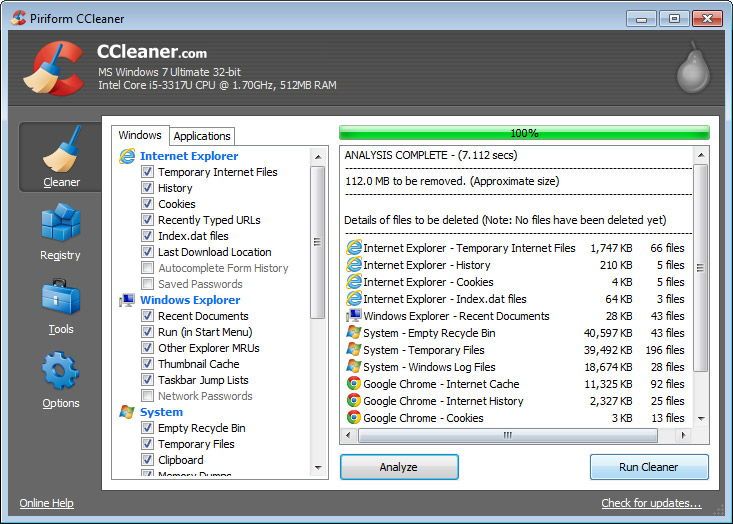
Дефрагментація
Ще дуже корисно проводити систематичну (або в міру необхідності) дефрагментацію дисків. Цей процес також вельми важливий для будь-якого ПК. Щоб запустити гру, комп’ютера доводиться здійснювати множинні дії, частина з яких полягає в зборі фрагментів гри. Чим складніше ПК зібрати такі фрагменти, тим довше буде запускатися сама гра, або ж вона буде пригальмовувати в процесі.
Просто так користувач, безумовно, не помітить, як доводиться напружено «працювати» зчитує голівці, що конкретно їй доводиться робити. Але помітити явне збільшення тимчасового інтервалу між затребуваними діями вдається більшості власників ПК.
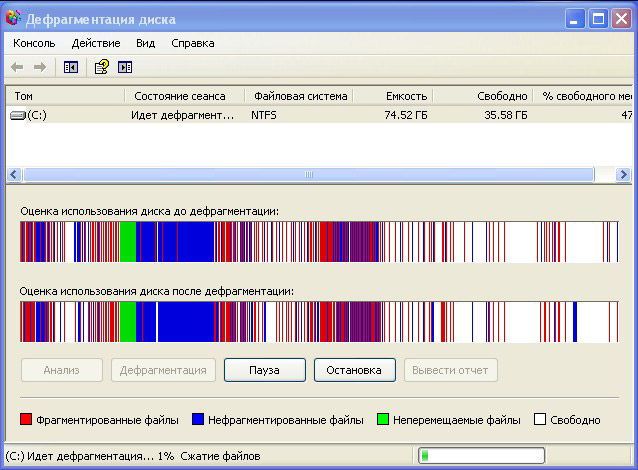
Провести дефрагментацію дисків нескладно. Особисто самому користувачеві робити нічого не доведеться, крім виклику спеціального запиту. Для цього необхідно зайти в «Пуск», перейти у «Усі програми», далі в «Стандартні», «Службові», в переліку, що відкрився можна легко виявити «Дефрагментацію диска». Натиснувши на нього, щоб відобразити вікно службовим завданням, залишається вибрати диск і запустити процес дефрагментації. Операційна система під час виконання такої службового завдання намагається зібрати всі окремі фрагменти, розташовуючи їх поруч. Така ретельна систематизація покращує працездатність ПК, а також сприяє збільшенню швидкодії.
програмні перешкоди
Якщо процес гри супроводжується перешкодами, які раніше були зовсім невідомі користувачеві, можливою причиною можуть стати застарілі драйвера, що відповідають за коректну роботу відеокарти і аудіокарти.
Роз’яснюючи, що робити в таких випадках, фахівці рекомендують перевстановити драйвера, якщо відчувається явний їх збій. Можна також просто оновити такі драйвера, скориставшись ресурсами інтернету.
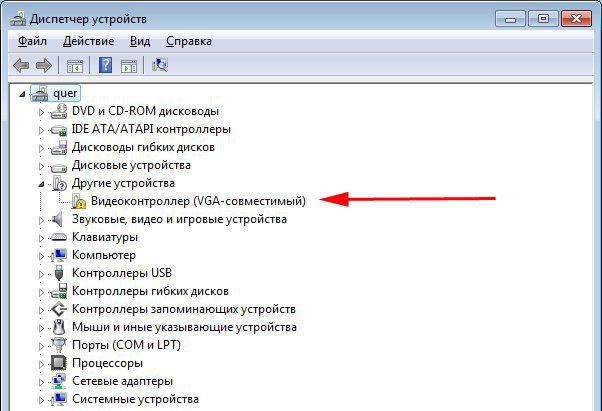
Фахівці рекомендують проводити систематично оновлення драйверів навіть в тих випадках, коли ніяких проблем при роботі з ПК не відчувається. Виробники комп’ютерної техніки постійно розробляють поновлення, в які вносять важливі зміни, що виправляють помилки або недоліки попередніх версій.
Гальмувати гри можуть також «небажані квартиранти», які проникли на ПК під час роботи в інтернеті або скачуванні будь-яких файлів. Щоб виявити віруси, що перешкоджають коректній роботі комп’ютера, необхідно скористатися антивірусними програмами зі свіжими ключами.